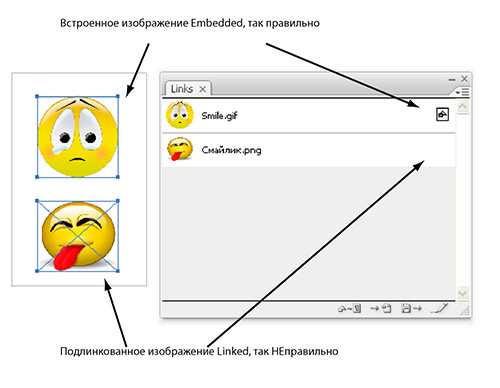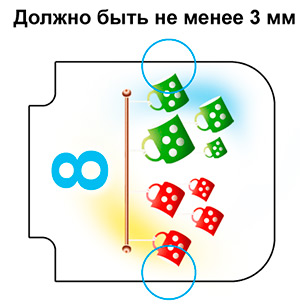Формат файлов: .cda, .ai
- Мы работаем с пакетом программ Adobe CС 2014 (Photoshop, Illustrator, InDesign)
- Все файлы должны быть в цветовой модели CMYK, если вы готовите их для полиграфии. А в RGB — для интернета и презентаций. Некоторым художникам удобнее рисовать в RGB, а потом переводить в CMYK. В таком случае помните про цветокоррекцию при переводе из RGB в CMYK, так как обычно цвет после такой манипуляции меняется. Кроме того, обращайте внимание на черный цвет при переводе, он всегда становится составным, т.е. он будет не C0 M0 Y0 K100, а например, такой, C66,54 M56,78 Y58,88 K71,84. Если говорить принципиально, то это неправильно, и лучшим решением будет изначально работа в CMYK, однако в некоторых случаях это не критично:


Суть проблемы в том, что в полиграфии далеко не всегда возможно идеально точно совместить краски по всей площади листа. И когда черный сделан не по 1 краске (т.е. он составной, состоит из нескольких красок) получается вот такая некрасивая штука на любых объектах, которые выглядят черными, а в себе содержат несколько красок:

Чтобы такого не происходило, рекомендуется делать заранее контур будущего изображения, а затем его раскрашивать, либо обрисовывать его после создания самой картинки. Такой контур должен быть C0 M0 Y0 K100 и в режиме наложения слоя Multiply (в Photoshop) или Overprint (в Illustrator). При всех этих оговорках можно использовать RGB с последующей конвертацией в CMYK, а «трудные места» перекрывать черным контуром, сделанным по 1 черной краске с наложением:

И еще. Если ваше изображение черно-белое. То оно должно быть сделано как Grayscale, т.е. быть по 1 краске, а не по 4-м. Инструмент «Пипетка» решит все сомнения. Толщина линий должна быть не менее 0,3 pt, минимальная толщина линий выворотки 1 pt.
- Разрешение в растровых иллюстрациях должно быть 300 dpi
- В Adobe Illustrator все изображения встраивайте в файл, убирайте все линки. Как это проверить: Меню Window->Links. Выскочит окошко, смотрите в нем:
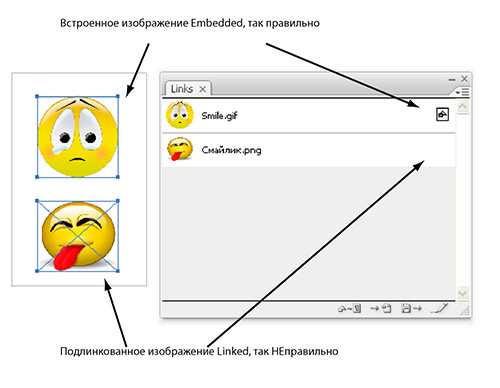
- Adobe InDesign, верстайте в обрезной формат. Перед отправкой не забывайте проверить публикацию командой File->Preflight (там можно увидеть возможные ошибки), а также собрать все шрифты и изображения, которые используются в проекте командой File->Package.
- Вы можете также использовать CorelDraw, однако, конвертация файлов будет проходить на вашей стороне, т.е. Вы будете сами переводить и допиливать файл в формат *.ai. Рекомендуется при конвертации бо́льшую часть всего дизайна (а особенно это касается градиентов, всевозможных заливок или элементов с прозрачностью) переводить в растр разрешением 300 dpi. Подложку фона при этом лучше делать непрозрачной, хотя в зависимости от ситуации может быть и наоборот:

При конвертации из Corel Draw в Illustrator в кривых можно оставлять контуры линий без эффектов, заполненные однородным цветом (например, буквы):

- Шрифты. Не используйте мелкие шрифты (менее 10 pt) с засечками, как этот шрифт, а используйте рубленый, как этот, прямой и четкий, который будет удобно читать даже если он мелкий. Используйте в шрифтах (менее 12 pt) цвет, состоящий из одной краски, т.е. Cyan, Magenta, Yellow, blaK, во избежание эффекта (см. выше) «так делать низя». Самый мелкий шрифт, который вам можно использовать 6 pt. При условии, что он выполнен только 1 краской. Если цвет мелкого шрифта черный, а фон цветной, то используйте режим наложения Overprint в Illustrator или Multiply в Photoshop. Самый мелкий шрифт, который можно использовать вывороткой — 7 pt. При этом следите, чтобы фон выворотки был одноцветным (состоящим из 1 краски), иначе «так делать низя». Шрифты перед отправкой переводите в кривые. Вообще, общее правило — если это какой-то цветастый текст, с переходами и т.п. то выполняйте его в Photoshop или Illustrator на ваше усмотрение, а затем переводите его в растр. Однако если это простой текст, без заковырок, а также текст со служебной информацией: адрес, дата производства, инструкции и т.д., то лучше делать его в Illustrator, для облегчения возможных последующих правок. А уже нам перед отправкой макета переводите такой текст в кривые.
- Используйте такие цвета, которые по сумме красок будут давать не более 320%, а лучше 300%. Для получения глубокого черного цвета на черных плашках рекомендуется кроме черной краски использовать полную триаду: (C40-M40-Y40-K100)
- Если вы создаете изображение на основе контура будущих ножей или накладываете ножи на дизайн, то за край ножа должен быть сделан технический вылет по дизайну 3 мм. Не оставляйте значимые детали изображения ближе, чем на 3 мм к ножу, как внутрь, так и снаружи.
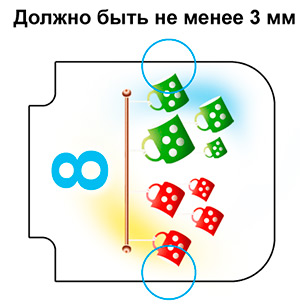
- Когда вы рисуете в Photoshop, а затем открываете файл в Illustrator, иногда бывают необычно большие рамки изображения (2), хотя само изображение небольшое. Проверьте изображение на штрихи, точки, помарки, возможно, на темном фоне или наоборот на светлом вы их и обнаружите. Из-за них «значимая» часть изображения для программы становится больше. Файл, соответственно, занимает заметно больше места на диске и на быстродействии программы большие файлы отражаются не самым лучшим образом.
- Не поленитесь перед отправкой файла проверить его на наличие элементов и объектов, которые не участвуют в формировании дизайна. Это могут быть пустые слои, одиночные точки, пустые текстовые блоки и т.п. Будьте вежливы к тем, кто работает с файлом после вас. Также хорошим тоном будет красиво собрать/сгруппировать соответствующие элементы дизайна. Несмотря на то, что у каждого понятие прекрасного свое, внимание к файлу и соответствующее его оформление будет обязательно отмечено после вас.
- УФ-лак, тиснение фольгой, конгрев предоставляются в векторе в отдельном слое вместе с макетом. Помните о параметрах — overprint для этих элементов.
Минимальная толщина линий:
для конгрева — 1 мм,
для тиснения фольгой — 0,35 мм или 1 pt,
для УФ-лака — 1 мм
- Внимательно проверяйте макеты на правила русского языка. За допущенные в оригинал-макете орфографические, пунктуационные и графические ошибки ответственность несет заказчик.